本教學課程說明如何使用 Microsoft Azure 復原服務 (MARS) 代理程式,將內部部署 Windows Server 備份至 Azure。
Azure 備份可保護 Windows Server 免於損毀、網路攻擊和災害。 此解決方案會使用安裝在伺服器上的輕量型Microsoft Azure 復原服務 (MARS) 代理程式,透過 Windows Server 系統狀態備份來保護檔案、資料夾和系統設定資料。
登入 Azure
登入 Azure 入口網站。
建立復原服務保存庫
復原服務保管庫是管理實體,用於儲存隨時間建立的復原點。 它提供了一個介面來執行備份相關操作。 這些作業包括製作隨選備份、執行還原,以及建立備份原則。
若要建立復原服務保存庫:
登入 Azure 入口網站。
搜尋營運持續性中心,然後移至 [營運持續性中心] 儀表板。
在 [保存庫 ] 窗格中,選取 [+ 保存庫]。
選取 [復原服務保存庫]>[繼續]。
![螢幕擷取畫面顯示選取 [復原服務] 作為保存庫類型的位置。](../includes/media/backup-create-rs-vault/backup-center-select-recovery-services-vault.png)
在 [復原服務保存庫] 窗格中,輸入下列值:
訂用帳戶:選取要使用的訂用帳戶。 如果您是唯一一個訂用帳戶的成員,就會看到該名稱。 如果您不確定要使用哪個訂用帳戶,請使用預設的訂用帳戶。 只有在您的公司或學校帳戶與多個 Azure 訂用帳戶相關聯時,才會出現多個選擇。
資源群組:使用現有資源群組,或建立新的群組。 若要檢視訂用帳戶中可用資源群組的清單,請選取 [使用現有]。 然後在下拉式清單中選取資源。 若要建立新的資源群組,請選取 [新建],然後輸入名稱。 如需有關資源群組的詳細資訊,請參閱 Azure Resource Manager 概觀。
保存庫名稱:輸入自訂名稱以識別保存庫。 該名稱必須是 Azure 訂用帳戶中唯一的名稱。 指定的名稱至少要有 2 個字元,但不能超過 50 個字元。 名稱開頭必須是字母,且只能包含字母、數字和連字號。
區域:選取保存庫的地理區域。 若要建立保存庫來協助保護任何資料來源,保存庫必須與資料來源位於相同區域。
重要事項
如果不確定資料來源的位置,請關閉視窗。 在入口網站中,移至您的資源清單。 如果您在多個區域中有資料來源,請為每個區域建立復原服務保存庫。 先在第一個位置建立保存庫,然後再於另一個位置建立保存庫。 您不需要指定儲存體帳戶來儲存備份資料。 復原服務保存庫和 Azure 備份會自動處理該步驟。
![顯示用來設定 [復原服務] 保存庫欄位的螢幕擷取畫面。](../includes/media/backup-create-rs-vault/backup-center-add-vault-details.png)
提供值之後,請選取 [檢閱 + 建立]。
若要完成建立復原服務保存庫,請選取 [建立]。
建立復原服務保存庫可能需要一些時間。 監視右上角 [通知] 區域中的狀態通知。 保存庫建立之後,就會出現在復原服務保存庫的清單中。 如果保存庫未出現,請選取 [重新整理]。
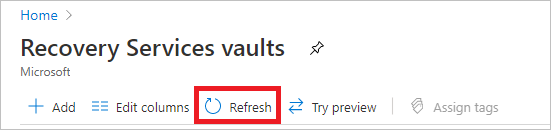
Azure 備份現在支援不可變保存庫,可協助您確保在建立復原點之後,無法根據備份原則在到期之前刪除它們。 您可以使不變性不可逆轉,以獲得最大程度的保護,以保護您的備份資料免受各種威脅,包括勒索軟體攻擊和惡意行為者。 深入瞭解 Azure 備份不可變保存庫。
下載復原服務代理程式
Microsoft Azure 復原服務 (MARS) 代理程式可在您的 Windows Server 及您的復原服務保存庫間建立關聯。
若要將代理程式下載至伺服器,請遵循下列步驟:
在復原服務保存庫清單中,選取 [myRecoveryServicesVault] 來開啟其儀表板。
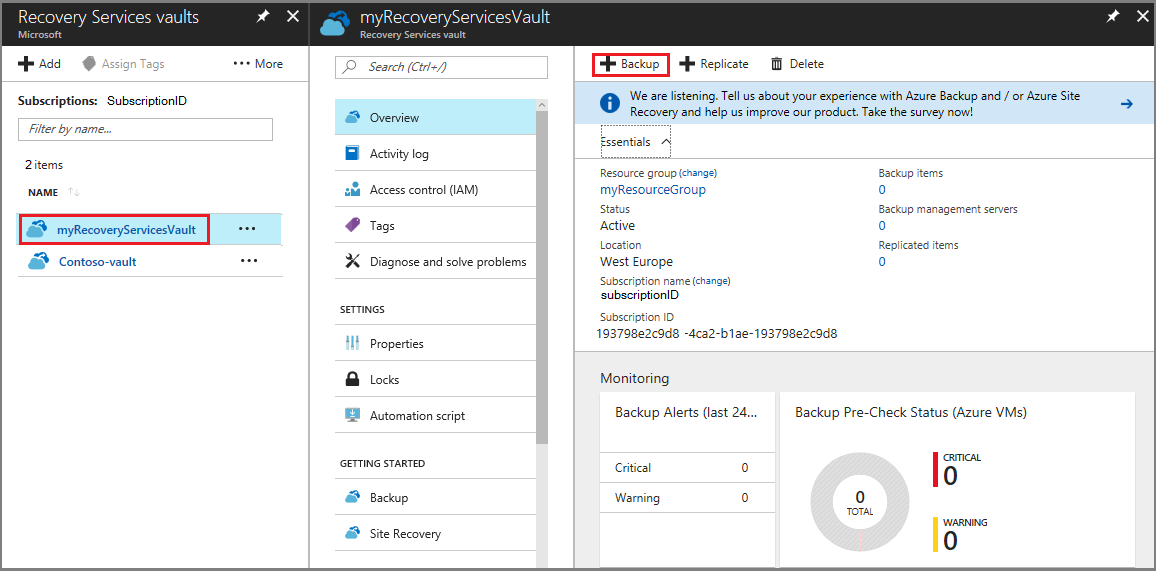
在保存庫儀表板功能表上,選取 [備份]。
在 [備份目標] 功能表中:
- 針對 [工作負載的執行位置?],選取 [內部部署]
- 針對 [您要備份什麼?],選取 [檔案和資料夾],以及 [系統狀態]
![顯示 [備份目標] 功能表的螢幕擷取畫面。](media/tutorial-backup-windows-server-to-azure/backup-goal.png)
選取 [準備基礎結構] 以開啟 [準備基礎結構] 功能表。
在 [準備基礎結構] 功能表上,選取 [下載 Windows Server 或 Windows Client 的代理程式] 以下載 MARSAgentInstaller.exe。
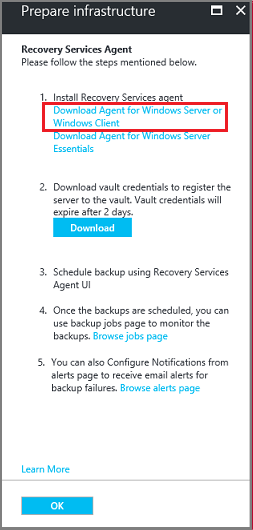
安裝程式會開啟另一個瀏覽器視窗,並下載 MARSAgentInstaller.exe。
在您執行下載的檔案之前,請在 [準備基礎結構] 功能表上選取 [下載],並儲存保存庫認證檔案。 必須要有保存庫認證,才能連接 MARS 代理程式與復原服務保存庫。
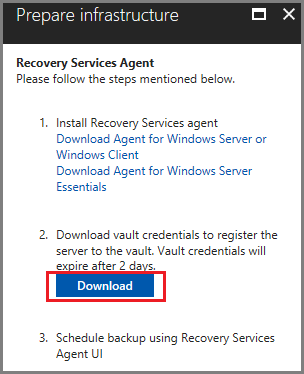
安裝和註冊代理程式
若要安裝和註冊代理程式,請遵循下列步驟:
找出並按兩下已下載的 MARSagentinstaller.exe。
Microsoft Azure 復原服務代理程式安裝精靈 便會出現。
在精靈上,請於出現提示時輸入下列詳細資料:
安裝及快取資料夾位置。
Proxy 伺服器詳細資料 (若您是使用 Proxy 伺服器連線至網際網路)。
您的使用者名稱及密碼詳細資料 (若您使用驗證 Proxy 的話)
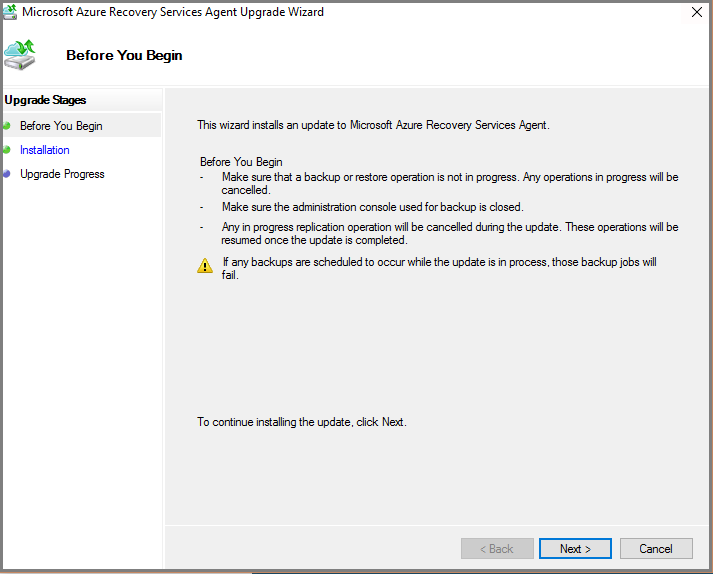
選取 [註冊]。
在精靈結束時,選取 [繼續註冊] 並提供您在先前步驟中下載的保存庫認證檔案。
出現提示時,請輸入加密複雜密碼來加密 Windows Server 的備份。 將複雜密碼儲存在安全的位置。一旦不慎遺失,Microsoft 將無法復原複雜密碼。
選取 [完成]。
設定 Windows Server 的備份和保留
您可以使用 Microsoft Azure 復原服務代理程式來排程 Windows Server 何時要備份至 Azure。
若要在下載代理程式的伺服器上設定備份和保留,請遵循下列步驟:
開啟 Microsoft Azure 復原服務代理程式。 您可以透過在您的電腦中搜尋 Microsoft Azure 備份來找出備份。
在 [復原服務代理程式] 主控台中,選取 [動作窗格] 下的 [排程備份]。
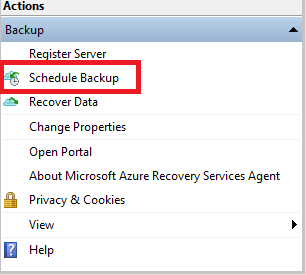
選取 下一步 以移至 選取項目以備份 窗格。
選取 [新增項目],並在開啟的對話方塊中,選取 [系統狀態] 及您要備份的檔案和資料夾。 然後選取 [確定]。
選取 [下一步] 。
在 [ 指定備份排程 (系統狀態] 窗格上,指定需要針對 [系統狀態] 觸發備份的一天或一周的時間,然後選取 [ 下一步]。
在 [ 選取保留原則 (系統狀態) ] 窗格中,選取 [系統狀態] 備份複本的 [保留原則],然後選取 [ 下一步]。
同樣地,為選取的檔案和資料夾選取備份排程及保留原則。
在 [ 選擇初始備份類型 ] 窗格上,選取 [ 自動透過網络自動],然後選取 [ 下一步]。
在 [ 確認 ] 窗格中,檢閱信息,然後選取 [ 完成]。
當精靈建立好備份排程時,請選取 [關閉] 。
執行 Windows Server 的隨選備份
設定備份排程之後,作業會自動執行。 不過,在實際執行備份之前,伺服器不會受到保護。 作為災害復原的最佳實踐,我們建議您啟動隨選備份,以確保數據的復原性。
若要執行 Windows Server 的隨選備份,請遵循下列步驟:
在 Microsoft Azure 復原服務代理程式主控台中,選取 [立即備份]。
![顯示如何選取 [立即備份] 的螢幕擷取畫面。](media/tutorial-backup-windows-server-to-azure/backup-now.png)
在 [立即備份] 上,從您要備份的 [檔案和資料夾] 或 [系統狀態] 中選取一個項目,然後選取 [下一步]
在 確認 窗格中,檢閱 立即備份精靈 用來備份伺服器的設定。 然後選取 [備份]。
選取 [關閉] 即可關閉精靈。 如果您在備份程序完成之前關閉精靈,精靈會繼續在背景中執行。
完成初始備份之後,MARS 代理程式主控台中的 [工作] 窗格會顯示 [工作已完成] 狀態。
後續步驟
在本教學課程中,您已使用 Azure 入口網站來:
- 建立復原服務保存庫
- 下載 Microsoft Azure 復原服務代理程式
- 安裝代理程式
- 設定 Windows Server 的備份
- 執行隨選備份
繼續下一個教學課程,從 Azure 復原檔案到 Windows Server
![顯示搜尋位置並選取 [營運持續性中心] 的螢幕擷取畫面。](../includes/media/backup-create-rs-vault/search-business-continuity-center.png)
